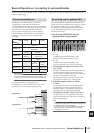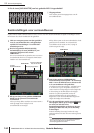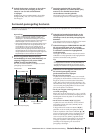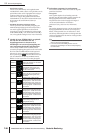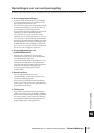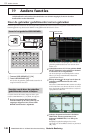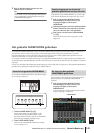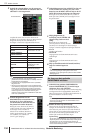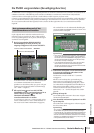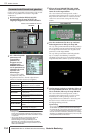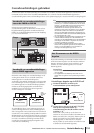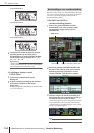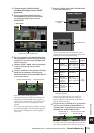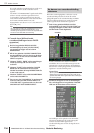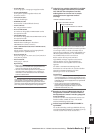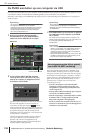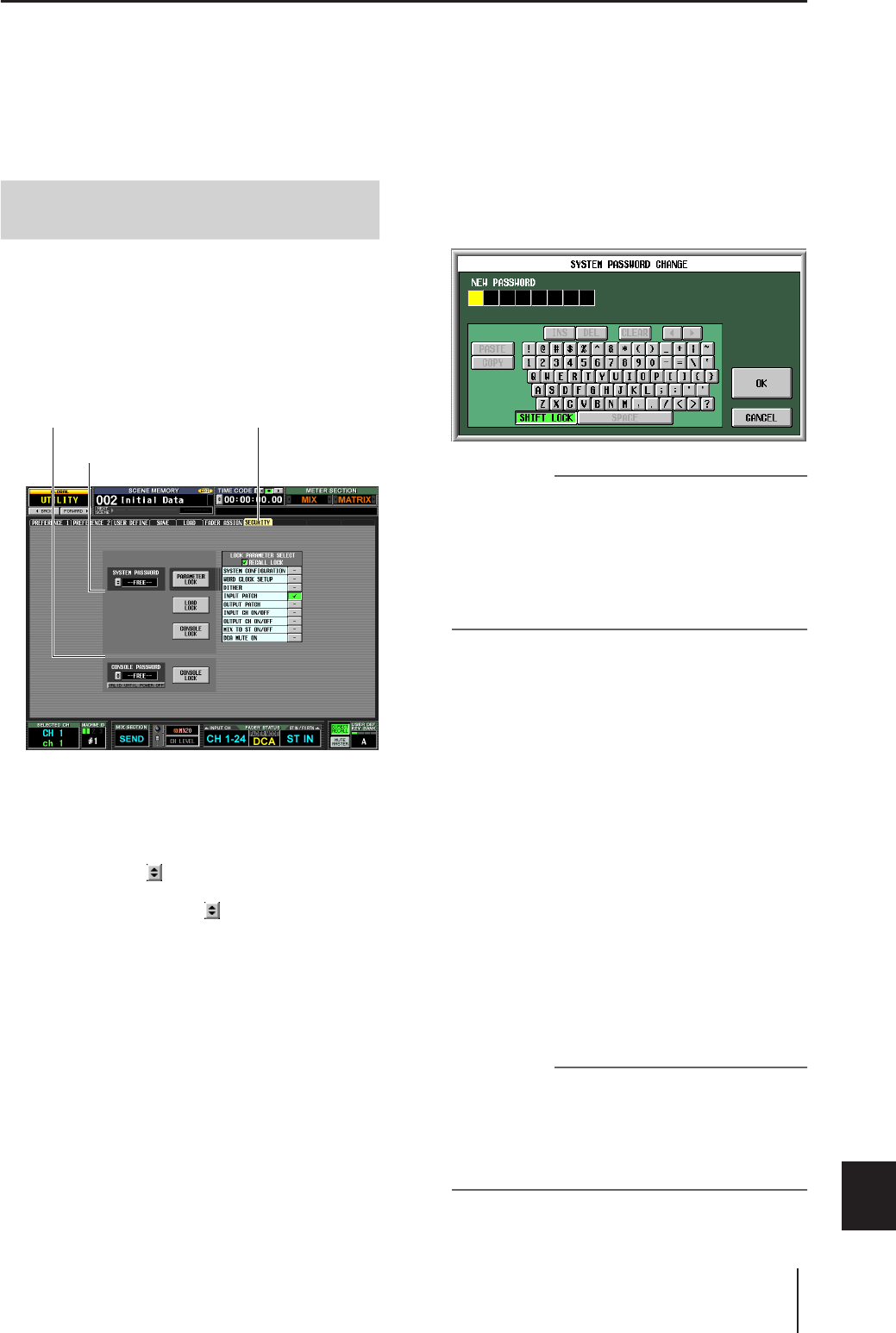
PM5D/PM5D-RH V2 / DSP5D Gebruikershandleiding Gedeelte Bediening 151
19
Andere functies
De PM5D vergrendelen (Beveiligingsfuncties)
De PM5D laat u toe om wijzigingen aan bepaalde parameters te voorkomen (Parameter Lock), het laden van bestanden uit te
schakelen (Load Lock) of de bediening van de console te verhinderen (Console Lock). Hiermee kunt u bijvoorbeeld
voorkomen dat een onbevoegde persoon de console bedient terwijl de engineer een pauze neemt.
U kunt de vergrendelingsfunctie ook beschermen met een "systeemwachtwoord" dat ook na uitschakelen wordt onthouden of
een "consolewachtwoord" dat wordt gewist bij uitschakeling. U kunt Parameter Lock, Load Lock en Console Lock gebruiken
als u een systeemwachtwoord hebt ingesteld; u kunt Console Lock alleen gebruiken als u een consolewachtwoord hebt
ingesteld.
Op de volgende manier stelt u het wachtwoord in voor
Parameter Lock en Console Lock. Het is echter mogelijk
om de vergrendelingsfunctie toe te passen, zelfs als er geen
wachtwoord werd ingesteld.
1
Druk in het gedeelte DISPLAY ACCESS
herhaaldelijk op de toets [UTILITY] om
toegang te krijgen tot het scherm SECURITY.
In dit scherm kunt u de velden SYSTEM PASSWORD
en CONSOLE PASSWORD aan de linkerkant
gebruiken om de wachtwoorden op te geven. (Als geen
wachtwoord werd ingesteld, zal het overeenkomstige
vak "--FREE--" aangeven.)
2
Klik op de knop voor het veld SYSTEM
PASSWORD om een systeemwachtwoord in te
stellen. Klik op de knop voor het veld
CONSOLE PASSWORD om een
consolewachtwoord in te stellen.
Er verschijnt een venster en er wordt gevraagd om het
nieuwe wachtwoord in te voeren. (Links bovenaan in
het venster wordt "NEW PASSWORD" aangegeven.)
Als voorbeeld ziet u in de onderstaande afbeelding het
venster SYSTEM PASSWORD CHANGE, waarin u het
systeemwachtwoord bepaalt.
Opmerking
• Als er al een wachtwoord werd ingevoerd, wordt u gevraagd
om het oude wachtwoord in te voeren. (Links bovenaan in
het venster wordt "OLD PASSWORD" aangegeven.) Voer in
dat geval het bestaande wachtwoord in en klik op de knop
OK voordat u met stap 3 verdergaat.
• Voer het bestaande wachtwoord in, klik op de knop OK en
laat het veld voor het nieuwe wachtwoord leeg bij het
uitvoeren van stappen 3-5 als u het systeem naar een staat
zonder wachtwoord wilt herstellen.
3
Gebruik het tekenpalet om een wachtwoord in
te voeren van maximum acht tekens in het
tekstvak NEW PASSWORD.
De tekens die u invoert worden als "*" (asterisks)
weergegeven.
Elk teken van het tekenpalet, op uitzondering van
SPACE, kan in een wachtwoord worden gebruikt.
(Het wachtwoord is hoofdlettergevoelig, d.w.z. dat er
een onderscheid wordt gemaakt tussen hoofdletters en
kleine tekens uit het alfabet.) Bij het invoeren van een
wachtwoord kunnen de toetsen COPY, PASTE,
SPACE, INS,
← en → van het tekenpalet niet worden
gebruikt.
4
Klik op de knop OK.
De aanduiding links bovenaan in het venster wijzigt in
"RE-ENTER PASSWORD".
5
Voer hetzelfde wachtwoord opnieuw in en klik
op de knop OK.
Het wachtwoord wordt toegepast en u keert terug naar
het scherm SECURITY.
Opmerking
Het consolewachtwoord zal worden gewist bij het uitschakelen
van de PM5D. Het systeemwachtwoord wordt daarentegen
ook onthouden als u het apparaat uitschakelt. Dit betekent dat
u, als u het systeemwachtwoord vergeet, Parameter Lock of
Console Lock niet kunt tenietdoen, behalve door het volledige
geheugen van de PM5D te formatteren (
➥
p. 160). Let op dat
u het systeemwachtwoord niet verliest.
Het systeemwachtwoord of het
consolewachtwoord instellen
SECURITY
Gedeelte SYSTEM PASSWORD
Gedeelte CONSOLE PASSWORD